
重點文章
蘋果今晨推出全新影片錄製 App《Clips》,果粉們可以把你的生活片段錄成多段影片,附加效果並分享出去。這個新 App 被美國傳媒廣泛報導之後,小編也來個不專業地試玩,卻發現這個 App 需要一段時間適應。總括而言,在玩熟《Clips》之前,你需要適應了這 5 個操作。
每一段影片/照片/文字都要「錄影」
不論是影片、照片、文字等等,你都要進行「錄影」,先選擇照片、影片以及各種效果,加入之後按緊紅色的「按住以錄製」按鈕錄製,想錄多久就按緊多久。
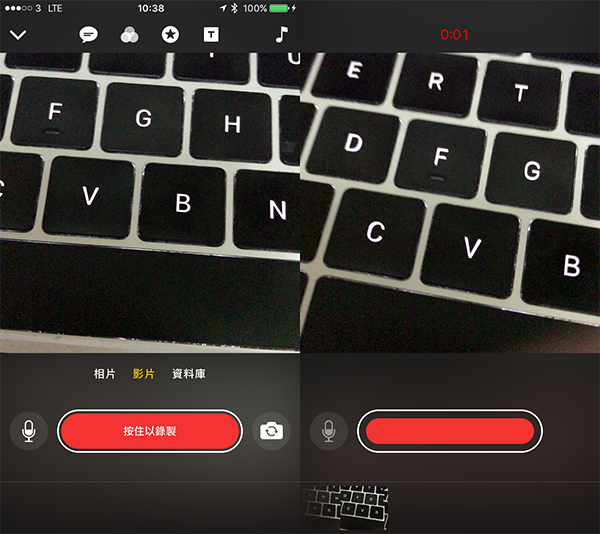
請在錄影前加字幕和效果
《Clips》提供了多種效果,包括 7 個濾鏡、12 種幻燈片、18 種字幕和多種 emoji 效果,但嵌入式字幕和以錄音嵌入文字屬於嵌入螢幕的元件,是需要需在錄影前加入,幻燈片以及濾鏡同樣地除了可以在錄製前設定然後錄影之外,在錄影之後也可以編輯。完成一段錄影時,你需要清理字幕以及以錄音嵌入文字效果才能繼續下去
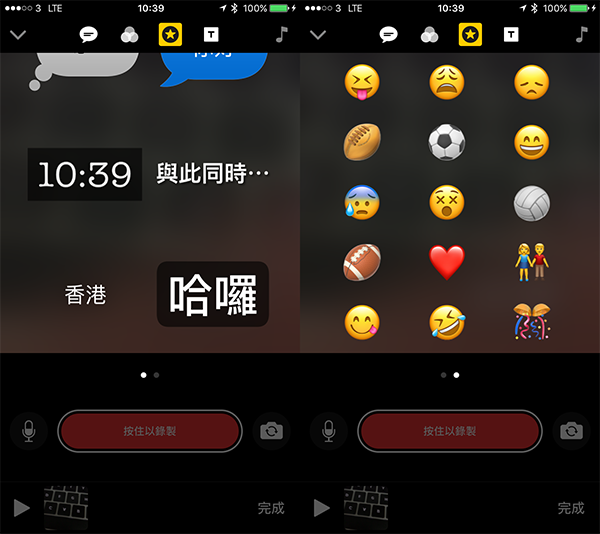
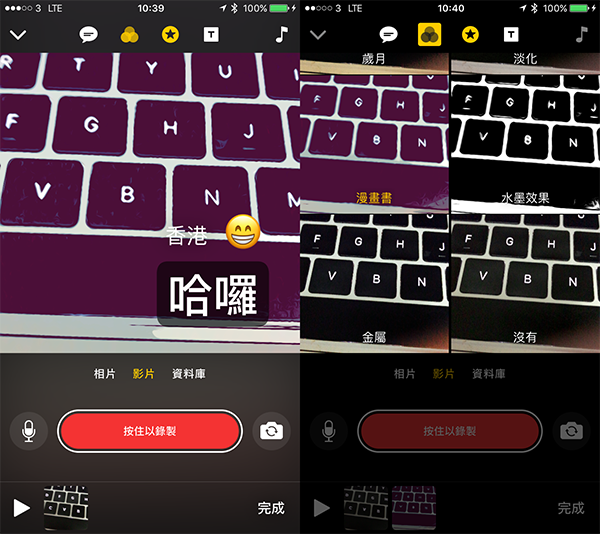
背景音樂可選音樂 App
《Clips》除了可以從錄影和錄音之中擷取音樂,還支援在影片中嵌入背景音樂,按右上角音樂按鈕打開音樂介面,除了支援預設的配樂之外,也支援音樂 App 的歌曲,換言之只要有同步音樂到 iOS 裝置之中,《Clips》可以引入這些背景音樂,最後拉動時間軸設定開始的位置就完成了。背景音樂會成為影片之外另一個「圖層」,不會因為影片片段被刪除而移除,只有回到音樂介面設定「沒有」,才能移除背景音樂。
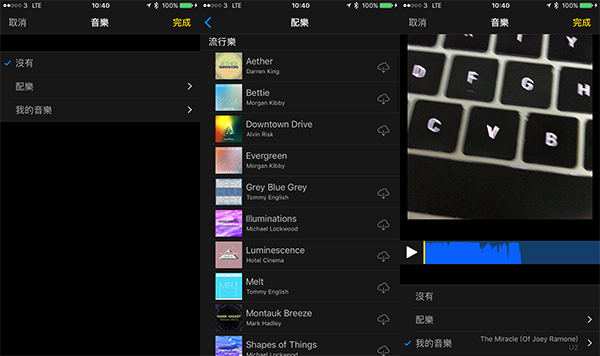
錄下來影片也可再編輯!
錄下來的影片也可以再編輯,點擊下方已完成的片段,你可以影片加入 emoji、濾鏡甚至編輯嵌入式錄音片段,編輯完成後按剪刀按鈕上面的下箭咀退出。留意的是,幻燈片效果不能再附加濾鏡和嵌入式錄音,一般影片不能加入和編輯嵌入式錄音。按實任何影片片段可以拖動排列位置。
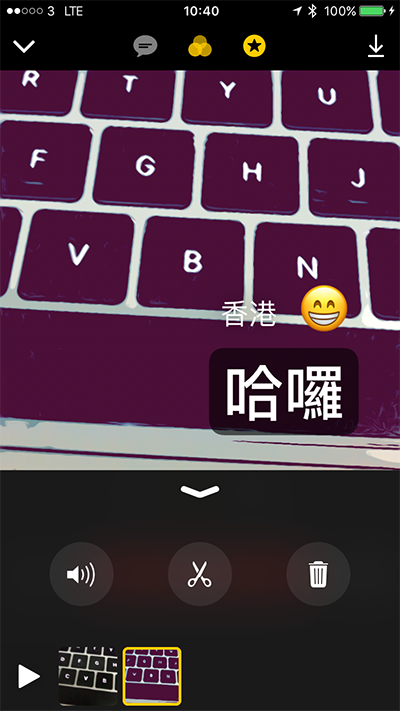
「完成」才能分享
完成錄製之後,你需要按「完成」,影片就會變成一個「方案」儲存下來,並退出至「方案」選擇介面,等待再開啟編輯。要分享影片,如圖按右下角的分享按鈕,傳送影片到訊息 App、郵件、Facebook、YouTube、Vimeo、WhatsApp、LINE、Telegram、Dropbox 等等,或直接儲存到照片 App 成為影片。
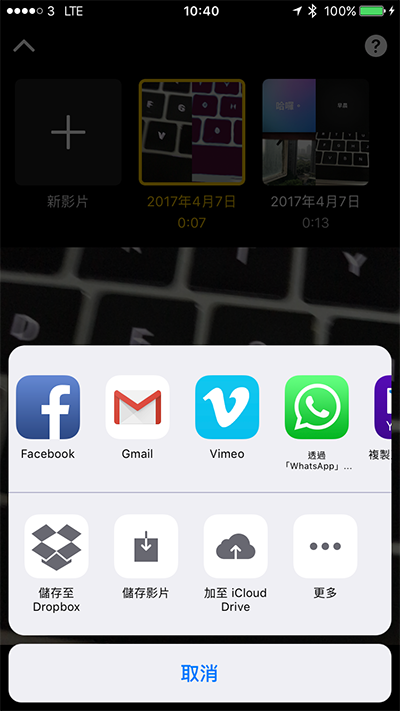
小編錄下一段無腦簡單錄製示範影片,就在下方
- 應用程式名稱:Clips
- 支援平台:iOS 10.3 或以上的 64 bit 裝置
- 應用類別:攝影
- 下載地址:iTunes
Comments are closed.